Ne postoji stavka koja se može povezati u kontekstnom izborniku i nije ih montirao ISO u sustavu Windows - kako to popraviti?
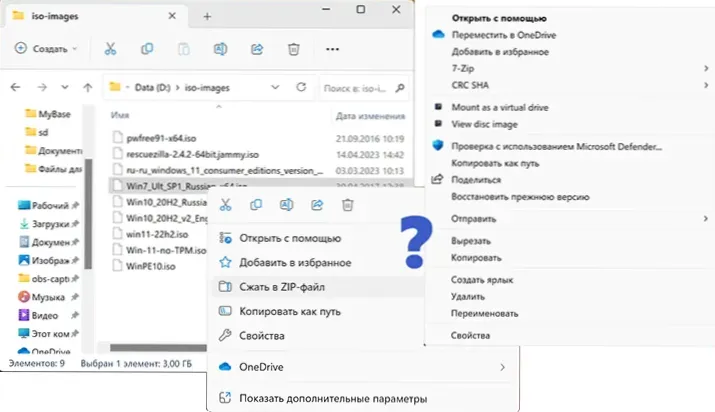
- 2544
- 279
- Morris Cronin PhD
Prema zadanim postavkama, Windows 11 i Windows 10 mogu automatski povezati ISO-IMages kao obični optički disk u sustavu: za to je dovoljno ili kliknuti na sliku miša na slici ili ga kliknite s pravim mišem gumb i odaberite "Poveži se". Međutim, ponekad možete naići na činjenicu da je stavka "povezivanje" odsutna u kontekstnom izborniku, a otvaranje slika izvodi se ili u trećem programu -Arhiva ili drugog ili nije ispunjena uopće.
U ovoj uputi, detaljno o tome kako vratiti stavku "Connect" i zadane funkcije za ISO slike u sustavu Windows, kao i za postavljanje slike sustava bez vraćanja ove stavke kontekstualnog izbornika.
Povratak dodatka "Explorer" kao zadani za ISO datoteke
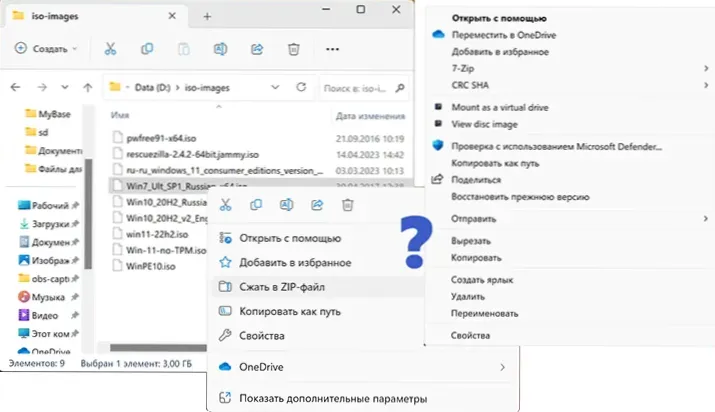
Problem koji se razmatra obično nastaje nakon instaliranja bilo kojeg trećeg programa koji mijenjaju udruge za ISO datoteke - arhive, softver za rad s optičkim diskovima i drugima.
Sve što je potrebno učiniti za vraćanje stavke "Connect" u kontekstni izbornik i vraćanje standardnog ugradnje slika Windows 11 ili Windows 10 - Vratite odgovarajuće udruge za ISO datoteke:
- Pritisnite desni gumb miša prema ISO slikovnoj datoteci i odaberite "Otvori pomoću" - "Odaberite drugu aplikaciju".
- U prozoru za odabir aplikacije odaberite točku "Explorer" i pritisnite gumb "Uvijek" (u sustavu Windows 11) ili instalirajte oznaku "Uvijek koristite ovu aplikaciju za otvaranje .ISO datoteke "(u sustavu Windows 10).
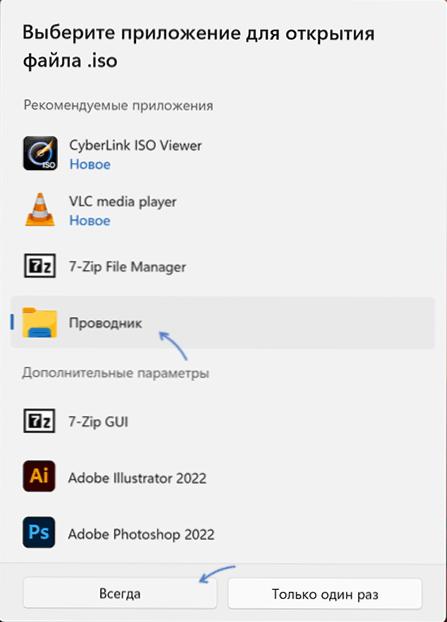
- Nakon što se slika otvori pomoću "vodiča" i instalira ga kao uvijek korištenu aplikaciju, stavka "Connect" ponovno će se pojaviti u kontekstnom izborniku kao zadani (nakon dvostrukog klik na sliku).
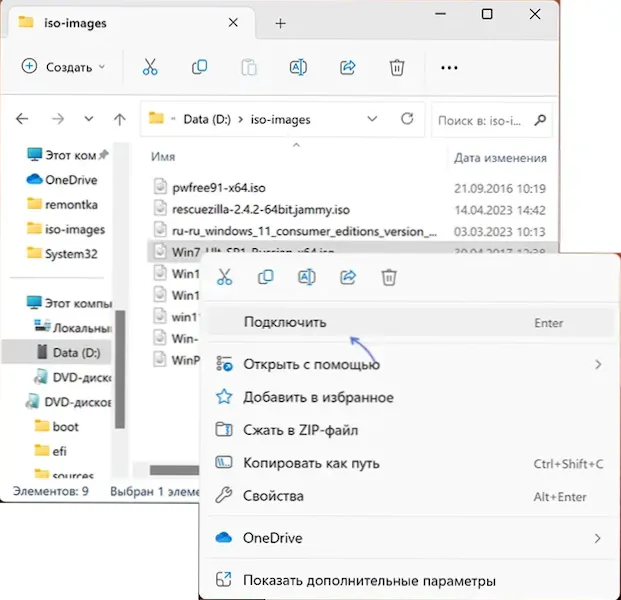
Možete koristiti druge načine za izradu vodiča prema zadanoj aplikaciji za ISO-slike, na primjer:
- Pritisnite desni gumb na datoteci slikovnice i odaberite "Svojstva".
- Idite na karticu "General".
- Na točki "Dodatak", pritisnite gumb "Promijeni", odaberite "Explorer" i primijenite postavke ".
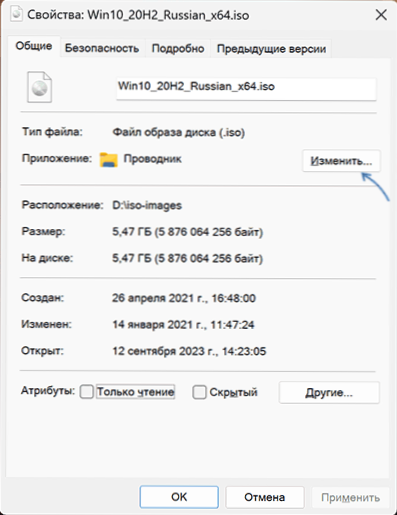
Pročitajte više o načinima u člancima: Postavljanje zadanih aplikacija u sustavu Windows 11, zadane aplikacije u sustavu Windows 10.
ISO Slika koja se ugrađuje u vodič bez zadane svrhe
Upotreba alata za provođenje Windows za povezivanje ISO slika moguća je bez svrhe ove aplikacije prema zadanim postavkama:
- Nakon odabira ISO datoteke u sustavu Windows 11 Explorer u liniji ili u izborniku, stavka "Connect" bit će dostupna.
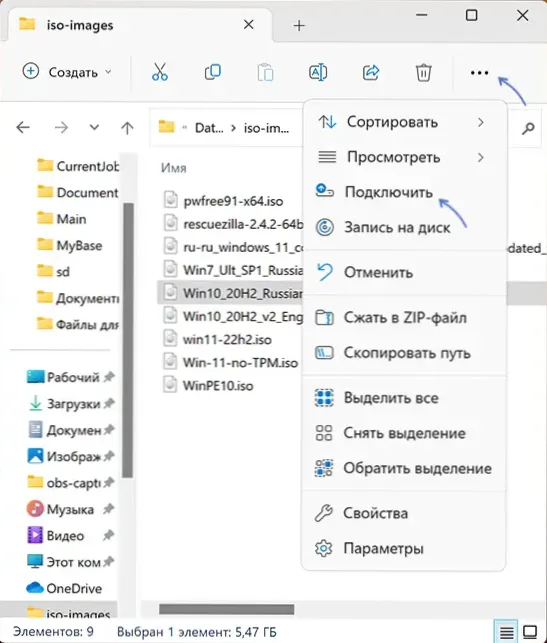
- U sustavu Windows 10, pri odabiru datoteke slikovnice, u vodiču će se pojaviti "Alati knjižnice sa slikama diska", gdje postoji i gumb "Connect".
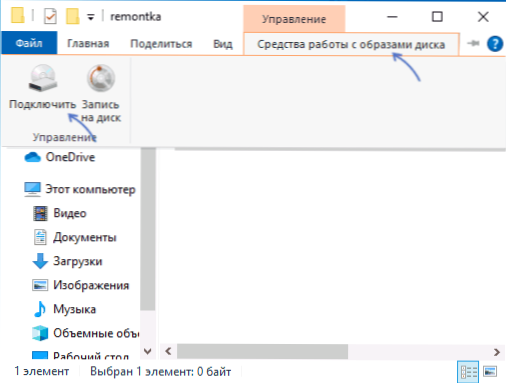
Nadam se da su informacije bile korisne i pomogle u rješavanju problema. Ako postoje pitanja, spreman sam odgovoriti na njih u komentarima.
- « Odaberite operativni sustav prilikom preuzimanja Windows - Kako ukloniti izbornik
- Laptop se ispušta u izvan stanja - uzroci i rješenja »

